怎样让Mac OS X系统Finder直接显示文件信息
时间:2023-12-20作者:未知来源:三度网教程人气:
- Macintosh(简称Mac)是苹果公司自1984年起开发的个人消费型计算机,包含如:iMac、Mac mini、Macbook Air、Macbook Pro、Macbook、Mac Pro等计算机。使用独立的macOS系统,最新的macOS系列基于NeXT系统开发,不支持兼容。是一套完备而独立的操作系统。
我们在使用MAC系统中的Finder查看文件时,并不会显示文件信息,比如图像尺寸,文件夹中的项目数量、音乐文件长度等等。这样给我们的使用造成一些麻烦。那么。该如何让Finder显示文件的信息呢?
解决方法:
1. 在Finder 中,按快捷键 command+J 或者点击屏幕顶部的系统导航菜单——显示——查看显示选项;
2. 选中“显示项目简介”前的复选框;
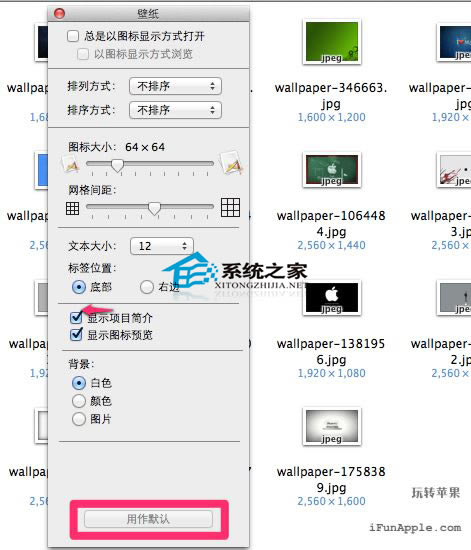
嗯,这就搞定了,你会发现当前打开的 Finder 窗口中的所有图片下面都显示了该图片的尺寸,所有音乐文件下面都显示了该音乐的时长,其他文件和文件夹也都有显示相关的信息。
有人可能会问,如何在所有窗口中都能显示这些信息呢?难道每次打开 Finder 都要重新设置一次吗?当然不必,点击最下面的“用作默认”按钮即可。
另外,你会发现这个“显示选项”里的东西还挺多的,比如图标大小,图标间距、Finder 背景图等等。
将你所需要的这些信息勾选上,下次使用Finder查看文件的时候,就会显示出这些信息了。有需要的用户快去设置吧。
Mac非常整洁,它的许多特点和服务都体现了苹果公司的理念。关键词: 怎样让Mac OS X系统Finder直接显示文件信息